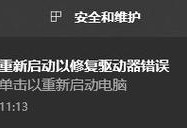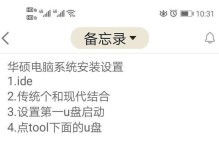亲爱的电脑用户们,你们是不是也遇到过这样的尴尬情况:电脑屏幕上那个小小的光标突然不动了,就像被施了魔法一样,任你怎么指挥,它就是纹丝不动。别急,今天就来给你支几招,让你轻松解决这个让人头疼的小问题!
光标不动,先来排查
1. 检查鼠标连接:首先,你得确认你的鼠标是不是真的“睡着了”。如果是有线鼠标,那就检查一下USB接口是否插得牢固,有时候因为震动或者移动,接口可能会松掉。如果是无线鼠标,那就看看电池是不是没电了,或者信号接收器有没有插好。
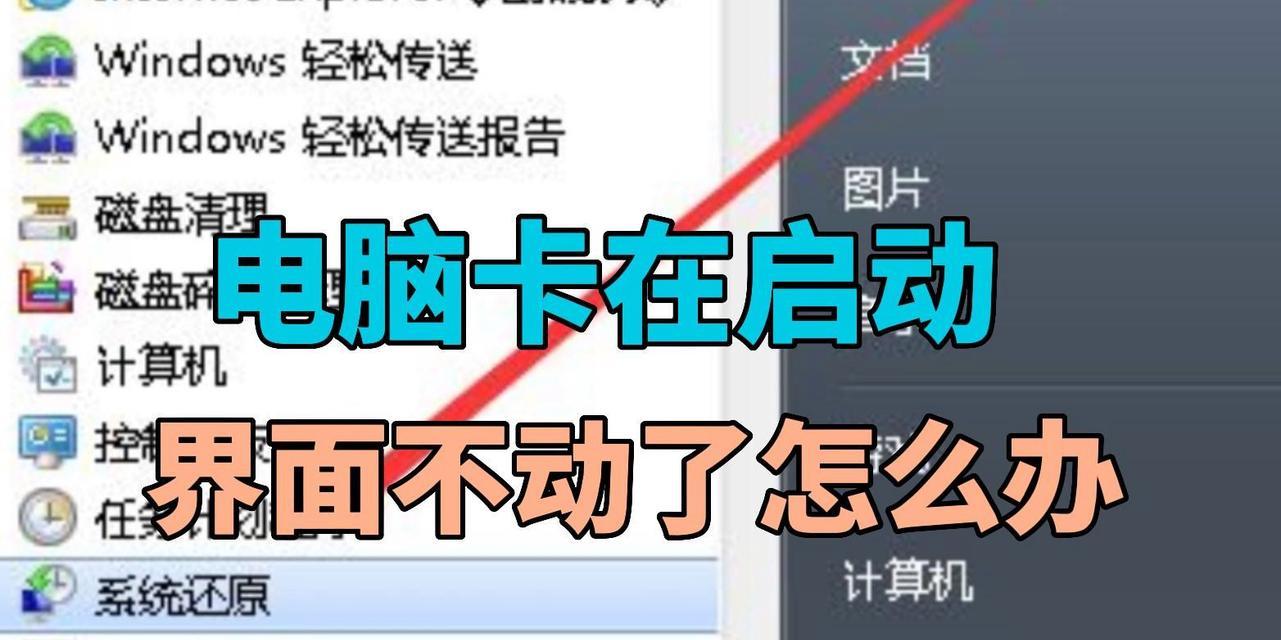
2. 重启电脑:有时候,电脑就像人一样,需要休息一下。重启电脑可以清除一些临时性的小故障,让电脑焕然一新。
3. 检查鼠标设置:进入电脑的“控制面板”或“设置”,找到鼠标设置,看看光标速度是不是设置得太慢了。有时候,我们不小心调整了设置,导致光标动得慢吞吞。
4. 检查电脑病毒:有时候,电脑病毒也会导致光标不动。你可以使用杀毒软件进行全盘扫描,看看有没有什么“坏蛋”在捣乱。
光标不动,我有妙招
1. 触摸板检查:如果你的电脑配备了触摸板,那么先检查一下触摸板是否被关闭或者锁定。有些笔记本电脑的触摸板可以通过快捷键来控制,你可以试试按一下Fn键加上触摸板解锁键。

2. 清理触摸板:如果触摸板上有灰尘或者污垢,会影响它的灵敏度。你可以用干净的纸巾或者柔软的布轻轻擦拭一下。
3. 更新驱动程序:有时候,触摸板的驱动程序有问题,也会导致光标不动。你可以到官方网站上下载并安装最新的驱动程序。
4. 硬件故障:如果以上方法都无法解决问题,那么可能是硬件故障引起的。这时候,你需要联系专业的技术人员帮忙诊断问题。
光标不动,预防为主
1. 定期清理:电脑屏幕和鼠标垫上的灰尘会影响电脑的使用体验,定期清理可以预防光标不动的问题。
2. 合理使用:不要长时间连续使用电脑,让电脑和鼠标得到适当的休息。
3. 备份重要数据:有时候,电脑故障会导致数据丢失,定期备份重要数据可以避免这种情况的发生。
亲爱的电脑用户们,希望这篇文章能帮助你解决光标不动的问题。如果你还有其他疑问,欢迎在评论区留言,我会尽力为你解答。让我们一起,让电脑成为我们得力的助手,而不是让人头疼的“坏蛋”!